打印9页PPT于一张A4上
把PPT打印出来怎么排版让一页有很多张
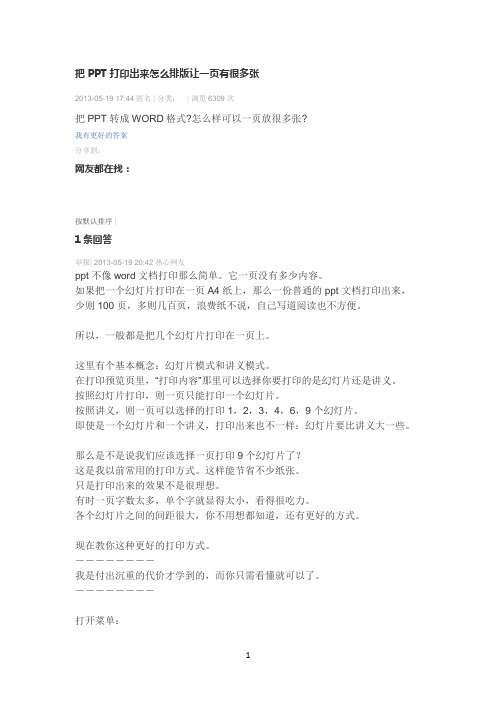
把PPT打印出来怎么排版让一页有很多张2013-05-19 17:44匿名|分类:|浏览6309次把PPT转成WORD格式?怎么样可以一页放很多张?我有更好的答案分享到:网友都在找:按默认排序|1条回答举报| 2013-05-19 20:42热心网友ppt不像word文档打印那么简单。
它一页没有多少内容。
如果把一个幻灯片打印在一页A4纸上,那么一份普通的ppt文档打印出来,少则100页,多则几百页,浪费纸不说,自己写道阅读也不方便。
所以,一般都是把几个幻灯片打印在一页上。
这里有个基本概念:幻灯片模式和讲义模式。
在打印预览页里,“打印内容”那里可以选择你要打印的是幻灯片还是讲义。
按照幻灯片打印,则一页只能打印一个幻灯片。
按照讲义,则一页可以选择的打印1,2,3,4,6,9个幻灯片。
即使是一个幻灯片和一个讲义,打印出来也不一样:幻灯片要比讲义大一些。
那么是不是说我们应该选择一页打印9个幻灯片了?这是我以前常用的打印方式。
这样能节省不少纸张。
只是打印出来的效果不是很理想。
有时一页字数太多,单个字就显得太小,看得很吃力。
各个幻灯片之间的间距很大,你不用想都知道,还有更好的方式。
现在教你这种更好的打印方式。
--------我是付出沉重的代价才学到的,而你只需看懂就可以了。
--------打开菜单:文件->打印->属性->布局等等,你说没有找到“布局”?你用的是什么型号的打印机啊?...你该考虑换一个打印机试试.....继续说在“每张页数”中选择9个或者16个。
是否打印边框,那就随你的爱好了。
“方向”一般用横向,因为ppt一般是横向的确定后,再看看“打印”对话框。
确定“打印内容”不是“讲义”,前面说过,幻灯片模式比讲义模式大。
如果错误的选择成打印“讲义”,那就亏大了。
如果你更是愚蠢到“每页幻灯片数”选择成9的话,那只好恭喜你,又多了一堆草稿纸了。
正确的方法是:打印内容选择成“幻灯片”,每页幻灯片数是1(当然,你不能选择的)还有,“打印范围”指的是ppt的幻灯片数,而不是纸张数。
多张PPT幻灯片合成在一页方法

方法一:(只支持每张1、2、4、6、9张幻灯片合成在一页)
打开ppt文件——文件——打印——打印内容选择——讲义,右侧的每张幻灯片数——选择1、2、3、4、6、9——点击预览——浏览效果后——确定即可。
方法二:(只支持每张8张幻灯片合成在一页)打开PPT——文件——另存为——保存类型——往下拉——选择jpg文件交换格式——选择存储位置——每张幻灯片。
(这时在你保存的位置就会有个文件夹,里面有每张幻灯片的图片,并且已经按序号排好了)
新建word——文件——页面设置——页边距——上、下为1厘米——左右为2厘米——确定,格式——分栏——两栏,添加图片——插入——图片——来自
文件——选择刚才ppt幻灯片导出的文件——选择所有图片——插入——打印即可。
方法三:(支持每张1、2、4、8张幻灯片合成在一页)下载FinePrint软件——安装软件——打开PPT——打印——打印机名称——选择FinePrint——点击右面的属性——预览——选择8面——确定——再确定打印即可。
一页打印多张幻灯片密集打印的设置技巧

一页打印多张幻灯片密集打印的设置技巧Microsoft Office PowerPoint软件系统自带在一张纸上打印多幅幻灯片的功能,只要依次执行:文件- 打印- 在打印内容框中选择“讲义” - 在每页幻灯片数中选择适当的数字即可打印出如下图所示的一页多幅幻灯片的效果。
图1PowerPoint自带的一页多幅幻灯的打印,存在的问题是每幅幻灯片之间的间隙较大,幻灯片相对较小,不能有效地利用纸张空间。
为了能够更好地利用纸张上的有限空间,我们可能更想要获得如下图所示的幻灯片排列更紧密的打印效果。
图2下面就说一说这种将幻灯片在同一张纸上实现多幅且排列紧凑的打印方法的设置技巧。
为了尽量地使操作简便,下面的介绍都是程序化的,也不借助任何office 以外的任何辅助工具。
A4纸横幅一页六张幻灯片(3×2)的打印方法(打印效果见图2)1、用Microsoft Office PowerPoint软件打开要打印的ppt文档,依次选择:文件- 页面设置- 将幻灯片宽度设为9.2cm、高度设为7.1cm,确定。
2、再依次选择:文件- 另存为- 保存类型选择“jpg 文件交换格式(*.jpg)”,当出现“想要导出演示文稿中的所有幻灯片还是只导出当前幻灯片?”的提示时,点击“每张幻灯片”按钮- 确定,将幻灯片保存为jpg图片格式。
3、下载并打开下面的word空白模板文件word空白模板文件.doc微软Word 文档[23.5 KB]文件下载4、在3中的word文档中依次操作:插入- 图片- 来自文件,定位到步骤2中导出的图片文件夹,选择要打印的ppt文档图片(用shift或ctrl键可以多选),点击“插入”键,将图片插入到word文档中,效果如图2。
5、接下来的操作我就不必多言了,打印这个word文档即可。
说明:1、在本方法中,我对于导出的ppt文档图片的大小和word空白模板文件的上下左右页边距都作了前期的计算,因此插入图片时,一般排列都应该是整齐的。
ppt打印排版一页打9张
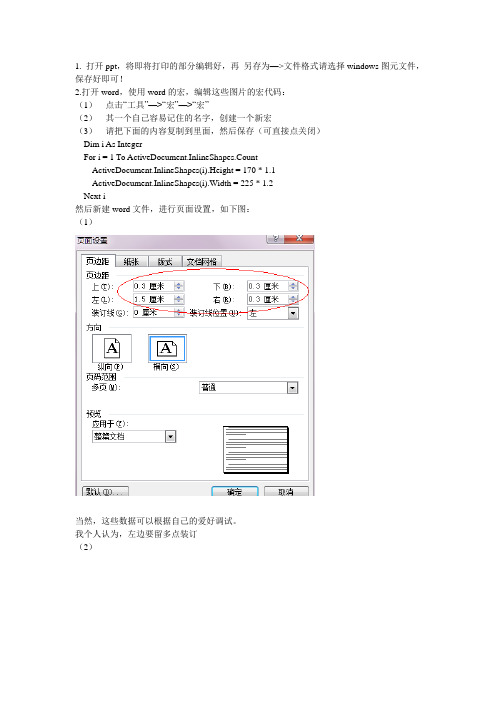
1. 打开ppt,将即将打印的部分编辑好,再另存为—>文件格式请选择windows 图元文件,保存好即可!2.打开word,使用word的宏,编辑这些图片的宏代码:(1)点击“工具”—>“宏”—>“宏”(2)其一个自己容易记住的名字,创建一个新宏(3)请把下面的内容复制到里面,然后保存(可直接点关闭)Dim i As IntegerFor i = 1 To ActiveDocument.InlineShapes.CountActiveDocument.InlineShapes(i).Height = 170 * 1.1ActiveDocument.InlineShapes(i).Width = 225 * 1.2Next i然后新建word文件,进行页面设置,如下图:(1)当然,这些数据可以根据自己的爱好调试。
我个人认为,左边要留多点装订(2)这儿设置比较关键,很多人出问题就是页眉页脚没调好,当然如果你觉得不需要页眉页脚也可将数字调为0,留一点距离用来编页也行(3)导入文件点击“插入”——“图片”——“文件”,选择刚保存的图元文件。
注意顺序,最好就是先点第一张,然后ctrl+a “打开”(4)转化点击“工具”—>“宏”—>“宏”,找到你刚才保存的宏文件,点击“运行”马上你就会发现一页9张摆得非常整齐如下图这样一张纸上打8张PPT总结该法优点:省纸省钱,而且字大缺点:操作略微繁琐,纸的边缘可能打不上1. 安装个Adobe Acrobat pro,它会在你电脑上生成个叫做Adobe PDF的虚拟打印机2. 先在自己电脑上打印预览下你的PPT,记得在打印选项里面把“根据纸张调整大小”选上(这样会使得你打印出来的字更大),然后选择打印机为:Adobe PDF,打印生成一个PDF 文件。
3.此时就可以拿着这个PDF文件去打印店打印去了(前提是打印店也是装的Adobe Reader或者Acrobat Pro),,打印时要注意的是在“打印设置”的“页面处理”那的设置:“页面缩放方式”选择为在“每张纸上放置多页”,“每张纸打印的”自定义为“2X4”;“打印页面边框”可选可不选,右边有打印预览,自己看;PS:步骤3里面有一个缺点:有些打印店不是装的Adobe Acrobat reader 或者是Acrobat pro来打开PDF文件,这时候就没法自定义“2X4”了。
在一张A4纸上打印多张PPT的方法
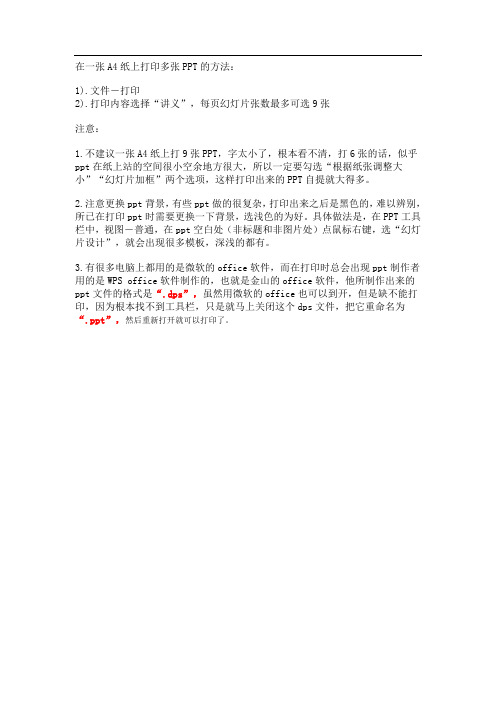
在一张A4纸上打印多张PPT的方法:1).文件-打印2).打印内容选择“讲义”,每页幻灯片张数最多可选9张注意:1.不建议一张A4纸上打9张PPT,字太小了,根本看不清,打6张的话,似乎ppt在纸上站的空间很小空余地方很大,所以一定要勾选“根据纸张调整大小”“幻灯片加框”两个选项,这样打印出来的PPT自提就大得多。
2.注意更换ppt背景,有些ppt做的很复杂,打印出来之后是黑色的,难以辨别,所已在打印ppt时需要更换一下背景,选浅色的为好。
具体做法是,在PPT工具栏中,视图-普通,在ppt空白处(非标题和非图片处)点鼠标右键,选“幻灯片设计”,就会出现很多模板,深浅的都有。
3.有很多电脑上都用的是微软的office软件,而在打印时总会出现ppt制作者用的是WPS office软件制作的,也就是金山的office软件,他所制作出来的ppt文件的格式是“.dps”,虽然用微软的office也可以到开,但是缺不能打印,因为根本找不到工具栏,只是就马上关闭这个dps文件,把它重命名为“.ppt”,然后重新打开就可以打印了。
456789101112131415161718192021222324252627、他的命是我的,你想要,不给你。
28、诞生于想象之中,流传于口舌之上,欲望,永远存在,生生不息。
29、我,还会回来的。
30、人活着就会失去。
你失去的不会再来,你争取的永远都会失去。
31、死亡与夜色为友,揭开了黄泉的一角,寄予这生命,时机一到,他便降临到你身边。
32、就为了这么一点点的美丽,她们可以放弃友情,亲情,爱情…这就是,所谓的TM的人性#世界脏到羞耻,谁有资格说难过。
创伤,也是一种成熟的象征。
你知道被迷惑,说明你尚且清醒,当你不知道迷惑时,才是最可怜的。
狂妄的人有救,自卑的人没法救。
伤害别人并不能掩盖自己的缺点,不过是自欺欺人罢了。
内心各种小心算计,心中不坦白,表达颠三倒四,五官又怎么端正。
多讲点笑话,以幽默的态度处事,这样子日子会好过一点。
多张ppt幻灯片合成在一页方法

方法一:(只支持每张1、2、4、6、9张幻灯片合成在一页)打开ppt文件——文件——打印——打印内容选择——讲义,右侧的每张幻灯片数——选择1、2、3、4、6、9——点击预览——浏览效果后——确定即可。
方法二:(只支持每张8张幻灯片合成在一页)打开PPT——文件——另存为——保存类型——往下拉——选择jpg文件交换格式——选择存储位置——每张幻灯片。
(这时在你保存的位置就会有个文件夹,里面有每张幻灯片的图片,并且已经按序号排好了)新建word——文件——页面设置——页边距——上、下为1厘米——左右为2厘米——确定,格式——分栏——两栏,添加图片——插入——图片——来自文件——选择刚才ppt幻灯片导出的文件——选择所有图片——插入——打印即可。
方法三:(支持每张1、2、4、8张幻灯片合成在一页)下载FinePrint软件——安装软件——打开PPT——打印——打印机名称——选择FinePrint——点击右面的属性——预览——选择8面——确定——再确定打印即可。
文案编辑词条B 添加义项?文案,原指放书的桌子,后来指在桌子上写字的人。
现在指的是公司或企业中从事文字工作的职位,就是以文字来表现已经制定的创意策略。
文案它不同于设计师用画面或其他手段的表现手法,它是一个与广告创意先后相继的表现的过程、发展的过程、深化的过程,多存在于广告公司,企业宣传,新闻策划等。
基本信息中文名称文案外文名称Copy目录1发展历程2主要工作3分类构成4基本要求5工作范围6文案写法7实际应用折叠编辑本段发展历程汉字"文案"(wén àn)是指古代官衙中掌管档案、负责起草文书的幕友,亦指官署中的公文、书信等;在现代,文案的称呼主要用在商业领域,其意义与中国古代所说的文案是有区别的。
在中国古代,文案亦作" 文按"。
公文案卷。
《北堂书钞》卷六八引《汉杂事》:"先是公府掾多不视事,但以文案为务。
如何打印多张包含备注的ppt幻灯片

如何打印多张包含备注的ppt幻灯片
如何打印多张包含备注的ppt幻灯片
在生活中,我们经常需要打印一些PPT幻灯片文档,我们需要将多张幻灯片打印在一张A4纸上,如果您需要在一页纸上打印多张带备注的Powerpoint幻灯片,下面跟着店铺来看看如何打印多张包含备注的ppt幻灯片,希望对你有帮助!
如何打印多张包含备注的ppt幻灯片
1、在左下方的“打印内容”里面选择“备注页”,然后点右上角的打印机“属性”;
2、以下步骤是以惠普系列打印机为例,如果您的打印机是其他型号,那也大同小异,请照葫芦画瓢,找到“每页打印页数”这个选项即可。
3、在打印机属性窗口,点击“完成”选项卡,然后选择“每页打印页数”,这里我们最好选择4,因为选择别的数量可能会太小看不清。
微软的Powerpoint打印只给了我们两个选择:
一是用一页纸打印多张不带备注的讲义,另一个是在一页纸上打印一张带备注的PPT。
如何打印PPT幻灯片的备注页:
操作一:
打开电脑,找到电脑上的.wps软件,鼠标邮件点击打开,操作如下。
操作二:
在PPT下方有一个备注页,我们应该如何单独打印这一页呢:如图所示。
操作三:
我们点击文件,在下拉列表中点击打印,然后在右侧列表中点击打印:如图所示。
操作四:
然后这个时候会弹出一个打印的对话框,我们只需要在弹出的对
话框中,将原先的打印内容更改为备注页然后再点击确定就可以了:操作五:
这样打印的就是备注页了,等待打印完成就可以了。
ppt将文件全部打印在a4纸中的步骤是什么.doc
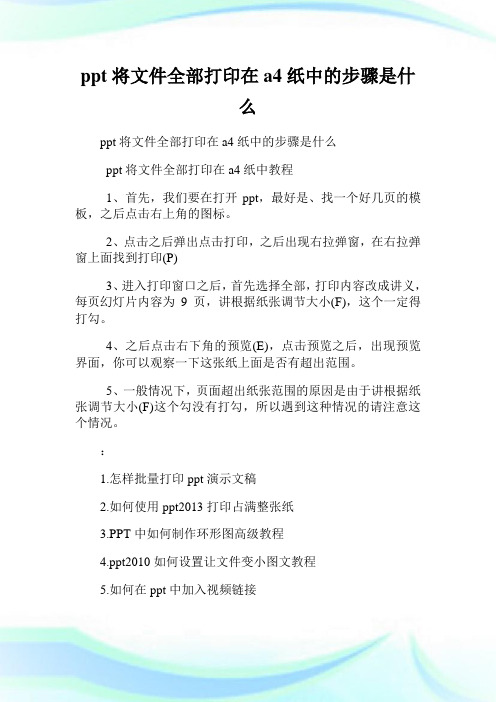
ppt将文件全部打印在a4纸中的步骤是什么ppt将文件全部打印在a4纸中的步骤是什么ppt将文件全部打印在a4纸中教程1、首先,我们要在打开ppt,最好是、找一个好几页的模板,之后点击右上角的图标。
2、点击之后弹出点击打印,之后出现右拉弹窗,在右拉弹窗上面找到打印(P)3、进入打印窗口之后,首先选择全部,打印内容改成讲义,每页幻灯片内容为9页,讲根据纸张调节大小(F),这个一定得打勾。
4、之后点击右下角的预览(E),点击预览之后,出现预览界面,你可以观察一下这张纸上面是否有超出范围。
5、一般情况下,页面超出纸张范围的原因是由于讲根据纸张调节大小(F)这个勾没有打勾,所以遇到这种情况的请注意这个情况。
:1.怎样批量打印ppt演示文稿2.如何使用ppt2013打印占满整张纸3.PPT中如何制作环形图高级教程4.ppt2010如何设置让文件变小图文教程5.如何在ppt中加入视频链接PPT浇注动画的使用方法PPT浇注动画的使用方法一、文字LOAD的动画会发现水面不是水平上涨的,而且也不是匀速上涨的。
当然可以弄成匀速水平上涨,但非水平非匀速是不是更文艺一点呢。
(1)红色无边框的LOADING,(2)白色框无填充的LOADING,(3)黑色(与背景色一致)曲边矩形遮罩。
三者的层叠次序是1号在底层,3号中间,2号顶层。
制作步骤:(一)将1号2号重叠放置(选中两者,利用对齐中的上下居中和左右居中),3号的曲边恰好遮住文字(矩形有一定倾角),如下图(为方便观看,将黑色设置了透明度)(二)给曲边矩形添加动画1 路径,2 路径,3 路径,4 陀螺旋对于3个路径动画,注意(1)平滑开始平滑结束均设置为0,(2)第2个路径较短,但时间反而长些,这就造成变速上升了,(3)时间设置上,利用延迟设置来使三个路径逐一运行,因为下面的陀螺旋动画要横跨三个路径的时间,所以不能用上一动画之后对于陀螺旋动画,设置较小的角度(案例选择了6度逆时针,因为矩形开始顺时针旋转了3度),并勾选自动翻转,设置好重复的次数。
最新如何打印ppt使其充满A4纸

如何打印ppt使其充满A4纸唉,这个问题一度让我纠结了很长时间,每次打印ppt都是大块大块的空白,那叫一个心疼啊,尤其是在现在这样一个倡导低碳的时代,真的让我脑袋都大啊!终于,功夫不负有心人,在我研究了这么久之后终于让我大功告成啦!这个办法之前在网上也有人介绍过,但是鉴于不同的打印机参数设置不同,所以之前的方法并不是都适用的,但是我今天要介绍的这个,应该是可以的!首先保证电脑上有安装Adobe Reader,安装这个之后系统会自动安装PDF打印机(这里我推荐大家安装Adobe Acrobat Professional 8.0)。
我们这里要用的恰好是这个PDF打印机。
打印ppt时,首先选择Adobe PDF 打印机点击“打印机属性”,进入“Adobe PDF”文档属性对话框,选择“布局”选项设置纸张方向,根据自己的需求设置,“每张纸打印的页数”——根据自己情况选择,“确定”之后回到打印设置页面在“设置”里面选择“打印全部幻灯片”、打印版式选择“整页幻灯片”(记住这里一定要选择“整页幻灯片”),一定不要选择“讲义”,至于下面的“幻灯片加框”、“根据纸张调整大小”、“高质量”等选项可以根据自己的情况选择或者不选。
不影响的!然后选择“打印”就OK啦!打印成pdf文件之后,打开pdf文件,再用打印机进行打印就可以了!这个方法对于一张纸上打印2、4、9张ppt都很好用,就是对于打印6张ppt有点小问题,打印6张时,虽然每张幻灯片都紧密挨着,但是就是A4纸的上边和下边还留有一些空白,我研究了一下还是没弄明白怎么解决。
所以大家就凑活着用吧!《落日的幻觉》黄天祥同学们可能都听过“猴子捞月亮”的故事。
猴子看到井水中有个月亮,心想月亮掉到井里了可怎么办呢,就想赶快把这月亮捞上来,可是无论如何总是捞不起井水中的月亮。
后来抬头望天,发现“月亮竟还挂在天上”。
这是怎么一回事呢?告诉大家一个秘密,其实猴子看到的井水中的月亮只是一个幻觉。
打印PPT时幻灯片如何铺满纸张(无大量空白)详解

打印PPT时每页4/6/9张幻灯片如何铺满纸张之方法以word2003为例,2010相应的选项卡稍有区别,同样可以轻松搞定!
1.设置“页面格式”
文件--->页面设置----->幻灯片大小------>选择你用于打印的纸张,一般选择A4纸打印,在右侧选横向。
当然你也可以自定义幻灯片大小。
2.设置具体的打印格式
(1)文件--->打印----->打印内容选“幻灯片”(切记:要想幻灯片间不留空白就选这个,不是选我们熟悉的“讲义”)
(2)颜色选“灰度”或“纯黑白”这个就是要解决有的老师的ppt是用背景的。
不然打印出来的效果就是背景变成黑底了。
这样太浪费油墨了。
所以,记住这一步,你也可以先将背景去掉然后打印。
(3)打印机选项栏里的右上角点“属性”------->进去后找找那个“每页纸打印的页数”,在里面选择你要一张纸上打印的幻灯片数。
如选9即一页纸打9份(备注:有的打印机程序为9合一,有的打印机为设置每页张数,选9页)。
再选横向。
然后“确定”,在打印页面再“确定”就可以打印了。
看看吧,效果一定不错。
注意:
1、在打印选项里的点预览时,仍然是9页,一张一页,但是你按上边设置好后,打出来的却是9也在一张纸上。
2、一律选成横向
建议:
1、在打印内容选项栏里一般不要选“幻灯片加边框”根据纸张调整大小可选。
2、右上角的打印机选项栏里的“属性”------->“每页纸打印的页数”,旁边有个选项“加边框”,这个选上,便于幻灯片之间的区别。
来迟了!word打印在一张a4纸上方法!

来迟了!word打印在一张a4纸上方法!
word文档是最常见的一个种办公软件,有时候会需要通过word 文档把资料打印出来,不过很多人都不知道word怎么打印。
那么,word怎么打印在一张a4纸上呢?今天热键小编就给大家科普科普。
01左中括号
word怎么打印
左中括号
1、打开我们想要打印的word文档,点击最左上角的图标;
2、再点击“打印”,就会出现“打印”、“快速打印”和“打印预览”三个选项,根据自己的需求去选择即可;
3、大家可以点击“打印”界面,进行一些设置,比如设置“当前页”或者“页码范围”,可以根据自己的需要去设置你想要的效果哦。
4、设置完之后,点击确定就好了。
02左中括号
word怎么打印在一张a4纸上
左中括号
想把word文档中的内容打印到一张a4纸上,其实方法很简单的,我们只要在打印的时候设置下“每页的版数”就好了,如下图所示;
word怎么打印就分享到这了,我使用的word版本有点老旧,大家如果用的新版其实打印方法也很简单的,仔细看看就好了。
如何打印ppt使其充满A4纸

如何打印ppt使其布满A4纸之南宫帮珍创作
唉, 这个问题一度让我纠结了很长时间, 每次打印ppt都是年夜块年夜块的空白, 那叫一个心疼啊, 尤其是在现在这样一个建议低碳的时代, 真的让我脑袋都年夜啊!
终于, 功夫不负有心人, 在我研究了这么久之后终于让我年夜功告成啦!
这个法子之前在网上也有人介绍过, 可是鉴于分歧的打印机参数设置分歧, 所以之前的方法其实不是都适用的, 可是我今天要介绍的这个, 应该是可以的!
首先保证电脑上有装置Adobe Reader, 装置这个之后系统会自动装置PDF打印机(这里我推荐年夜家装置).我们这里要用的恰好是这个PDF打印机.
打印ppt时, 首先选择Adobe PDF 打印机
点击“打印机属性”, 进入“Adobe PDF”文档属性对话框, 选择“规划”选项
设置纸张方向, 根据自己的需求设置, “每张纸打印的页数”——根据自己情况选择, “确定”之后回到打印设置页面在“设置”里面选择“打印全部幻灯片”、打印版式选择“整页幻灯片”(记住这里一定要选择“整页幻灯片”), 一定不要选择“讲义”, 至于下面的“幻灯片加框”、“根据纸张调
整年夜小”、“高质量”等选项可以根据自己的情况选择或者不选.不影响的!
然后选择“打印”就OK啦!打印成pdf文件之后, 翻开pdf 文件, 再用打印机进行打印就可以了!
这个方法对一张纸上打印2、4、9张ppt都很好用, 就是对打印6张ppt有点小问题, 打印6张时, 虽然每张幻灯片都紧密挨着, 可是就是A4纸的上边和下边还留有一些空白, 我研究了一下还是没弄明白怎么解决.所以年夜家就凑活着用吧!。
一张A4纸打印多张ppt间距调整方法

本文对一张A4纸打印多张pp间距调整方法进行测试(2007版).发现该方法切实可行且操作简便。
1.打开offcie按钮(步骤1),选择”打印”(步骤2和步骤3),
2 在打印机名称选择打印(选择实际打印机,而不是虚拟打印机,步骤4),选择“属性”(步骤5),选择“完成”(步骤6),“每张页数”(步骤7),最后”确定”(步骤8);
3 再选择”打印内容”(步骤9),给“幻灯片加框”(步骤10),最后单击确定(步骤11)。
就ok 啦。
注意:
不要在ppt的打印预览中选择打印内容“每页打印n张幻灯片”,这样打印的间距太大。
按照1-3的打印设置,预览的时候也是1页的内容,而不是4页的内容。
不必担心。
- 1、下载文档前请自行甄别文档内容的完整性,平台不提供额外的编辑、内容补充、找答案等附加服务。
- 2、"仅部分预览"的文档,不可在线预览部分如存在完整性等问题,可反馈申请退款(可完整预览的文档不适用该条件!)。
- 3、如文档侵犯您的权益,请联系客服反馈,我们会尽快为您处理(人工客服工作时间:9:00-18:30)。
---------------------------------------------------------------最新资料推荐------------------------------------------------------
打印9页PPT于一张A4上
○ 1 PPT 批量修改文字为黑色的宏命令。
把蓝色底的文字 copy 到新建的宏中。
Dim oShape As Shape Dim oSlide As Slide Dim oTxtRange As TextRange On Error Resume Next For Each oSlide In ActivePresentation.Slides For Each oShape In oSlide.Shapes Set oTxtRange = oShape.TextFrame.TextRange If Not
IsNull(oTxtRange) Then With oTxtRange.Font .Color.RGB = RGB(Red:=0,
Green:=0, Blue:=0) ‘ End With End If
Next Next 分割线○ 2 如何设置 9 页 PPT 于一张 A4 纸
上?第一种方法 1. 打开 ppt,将即将打印的部分编辑好,再另
存为文件格式请选择 windows 图元文件,保存好即可! 2.打开
word,使用 word 的宏,编辑这些图片的宏代码:
(1)点击工具宏宏(07word 的在视图宏)(2)起
一个自己容易记住的名字,创建一个新宏(3)请把下面灰色
底的内容复制到里面,然后保存(可直接点关闭) Sub 新建的宏
名字() ‘ ‘ 新建的宏名字宏‘ ‘ Dim i As Integer For
i = 1 To ActiveDocument.InlineShapes.Count With ActiveDocument.InlineShapes(i) .Height = 210 *
0.85 .Width = 297 *
1 / 6
0.9 .Borders(wdBorderBottom).LineStyle = wdLineStyleSingle .Borders(wdBorderBottom).LineWidth = wdLineWidth050pt .Borders(wdBorderBottom).Color = wdColorAutomatic .Borders(wdBorderRight).LineStyle = wdLineStyleSingle .Borders(wdBorderRight).LineWidth = wdLineWidth050pt .Borders(wdBorderRight).Color = wdColorAutomatic End With Next i End Sub 弄出来的效果如下图:
分割线(用一种宏命令就可以了。
以下两种宏命令自己可以另外试试。
)第二种宏命令:
Dim i As Integer For i = 1 To ActiveDocument.InlineShapes.Count With ActiveDocument.InlineShapes(i) .Height = 238 * 0.7 .Width = 31 5 * 0.8 .Borders(wdBorderTop).LineStyle = wdLineStyleSingle .Borders(wdBorderTop).LineWidth =
---------------------------------------------------------------最新资料推荐------------------------------------------------------ wdLineWidth050pt .Borders(wdBorderTop).Color = wdColorAutomatic End With Next i 这个宏命令弄出来的最终图形如下图:
分割线第三种宏命令:
Sub 三栏() ‘ ‘ 三栏宏‘ ‘ Dim i As Integer For i = 1 To ActiveDocument.InlineShapes.Count With ActiveDocument.InlineShapes(i) .Height = 238 * 0.75 .Width = 31 5 * 0.82 .Borders(wdBorderBottom).LineStyle = wdLineStyleSingle .Borders(wdBorderBottom).LineWidth = wdLineWidth050pt .Borders(wdBorderBottom).Color = wdColorAutomatic .Borders(wdBorderRight).LineStyle = wdLineStyleSingle .Borders(wdBorderRight).LineWidth = wdLineWidth050pt .Borders(wdBorderRight).Color = wdColorAutomatic End With Next i End Sub 这个宏命令弄出来的最终图形如下图:
分割线接着,新建 word 文件,进行页面设置,如下图:
(1)这些页边距根据自己的爱好调试。
(2)这儿设置比较关键,很多人出问题就是页眉页脚没调好,当然如果你觉得不需要页眉页脚也可将数字调为 0,留一点距
3 / 6
离用来编页也行(3)导入文件点击插入图片文件,选择
刚保存的图元文件。
注意顺序,最好就是先点第一张,然后 ctrl+a 打开(4)
转化点击工具宏宏,找到你刚才保存的宏文件,点击运行马上你
就会发现一页 9 张摆得非常整齐如下图这样(此图为用灰色底的宏
命令做出来的)。
【以上到此 OVER】○ 3如何设置 9 页 PPT 于一张
A4 纸上?第二种方法把 PPT 编辑好以后另存为 PDF 格式。
然后打开这个保存好的 PDF,点击打印注意:
福昕阅读器、 adobe reader 打印出来的 PPT 页面顺序有点不
符合习惯。
如:
7 4 1 8 5 2 9 6 3 分割线反正就不能
像如下顺序:
1 2 3 4 5 6 7 8 9 分割线但是可以弄个 X- Change Reader 阅读器。
这个就可以弄成如下顺序了。
1 2 3 4 5 6 7 8 9 ○ 3如何设置 9 页 PPT 于一张 A4 纸上?
第三种方法步骤 1.先对要打印的PPT 进行页面设置,在
office2007 中的设计页面设置宽度修改为 9.85cm,高度设置为
6.95cm。
---------------------------------------------------------------最新资料推荐------------------------------------------------------ 另存为 wmf格式。
保存名为,例如PPT 页面设置并转 wmf格式。
步骤 2.1(可以提前设置好一个 word 模版)新建一个 word,页面设置选横向页边距设置如下图:
步骤 2.2 设置 3 栏之类的如图:
3.在这个 word 模版中,插入文件来自图片 PPT 页面设置并转 wmf格式(刚刚步骤 1 中的那个另存为文件)。
段落行距最小值零磅。
4.视图宏创建一个宏如图在出现的窗口当中,复制粘贴以下英文内容:
___________________________________________________________ __ Dim i As Integer For i = 1 To ActiveDocument.InlineShapes.Count With ActiveDocument.InlineShapes(i) .Borders(wdBorderBottom) .LineStyle = wdLineStyleSingle .Borders(wdBorderBottom).LineWidth = wdLineWidth050pt .Borders(wdBorderBottom).Color = wdColorAutomatic End With Next i 然后运行宏。
搞定~最终图如下。
有个不足之处就是页码顺序一般顺序都是如下:
5 / 6
1 2 3 4 5 6 7 8 9 But 分割线第三种方法上面已用上宏命令了那么
设置 PPT 页面大小那里可以直接省去,直接在宏命令那里设置相关
的大小,可参照之前灰色底之类的宏命令,这里不多说了分
割线PPT 如何添加幻灯片编号:
如果点击了添加幻灯片编号,但是还不显示的话,到这
里看看:
视图母板幻灯片母板,有无红色圈圈所示的内容一般会自带
有的如果没有的话,换个模版吧我所讲的主题针对打印,所以
选这个白底黑字~ 【over】如何去掉母板背景图:
(跟上面没关系)然后就变这样子了(如下)一般忽
略母板背景的话,幻灯片页码是不会显示出来的。
目前暂时还没找到好方法可以在忽略母板背景的情况下,显示
幻灯片页码。
【个人问题不知道软件有无方便的解决办法】。
